PPT演示文稿自定义形状运动路径的方法
时间:2024-05-11 11:40:28作者:极光下载站人气:9
很多小伙伴在使用PPT程序对演示文稿进行编辑的过程中经常会需要给幻灯片中的内容添加各种动画效果。有的小伙伴想要给幻灯片中的形状设置特殊的运动路径,这时该怎么进行设置呢。其实我们只需要选中形状,然后打开“动画”工具,接着在子工具栏中打开“添加动画”工具,再在下拉列表中找到并选择“自定义路径”选项,最后在幻灯片中绘制出自己需要的形状运动路径即可。有的小伙伴可能不清楚具体的操作方法,接下来小编就来和大家分享一下PPT演示文稿自定义形状运动路径的方法。
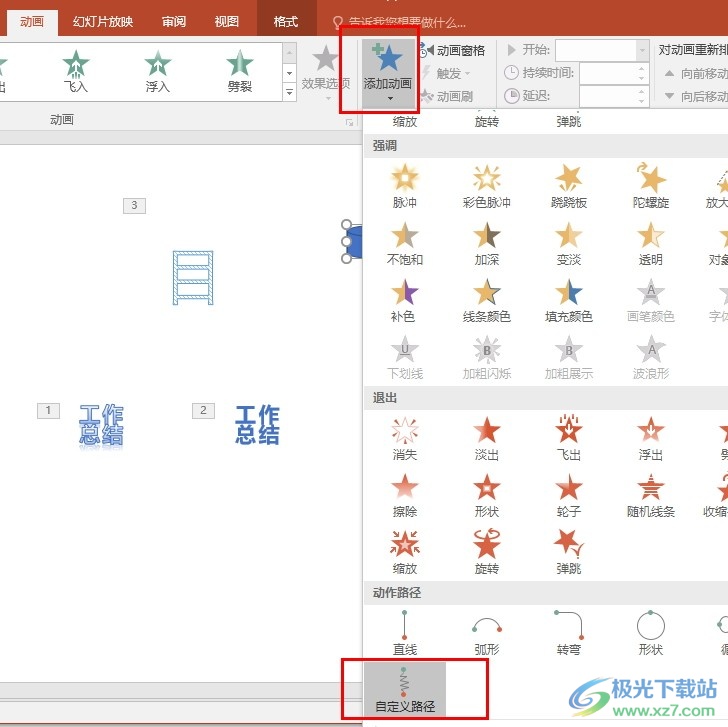
方法步骤
1、第一步,我们先右键单击一个演示文稿,然后在菜单列表中点击“打开方式”选项,再点击选择“powerpoint”选项
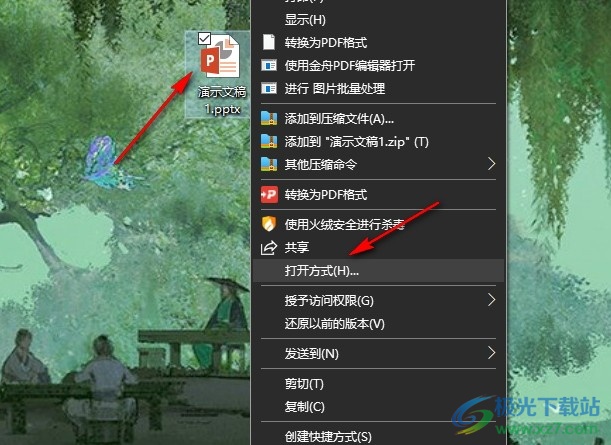
2、第二步,打开演示文稿之后,我们再在幻灯片的编辑页面中选中需要设置动作路径的形状,接着打开“动画”工具
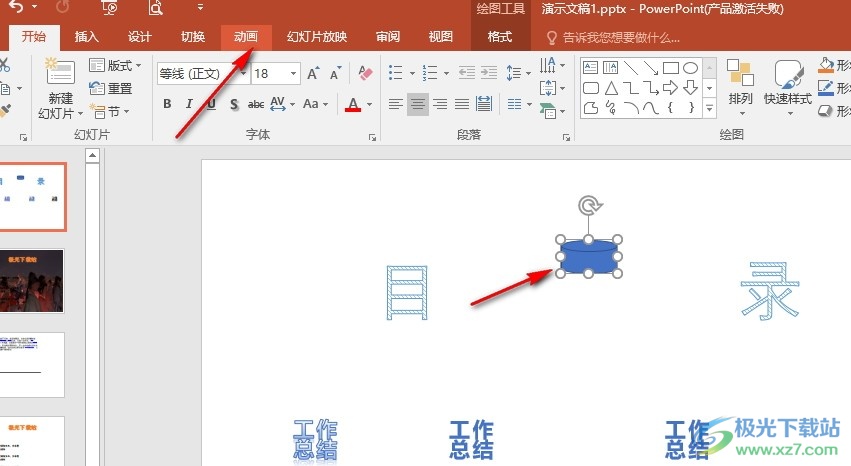
3、第三步,在动画工具的子工具栏中,我们找到“添加动画”工具,点击打开该工具,进行动画效果选择
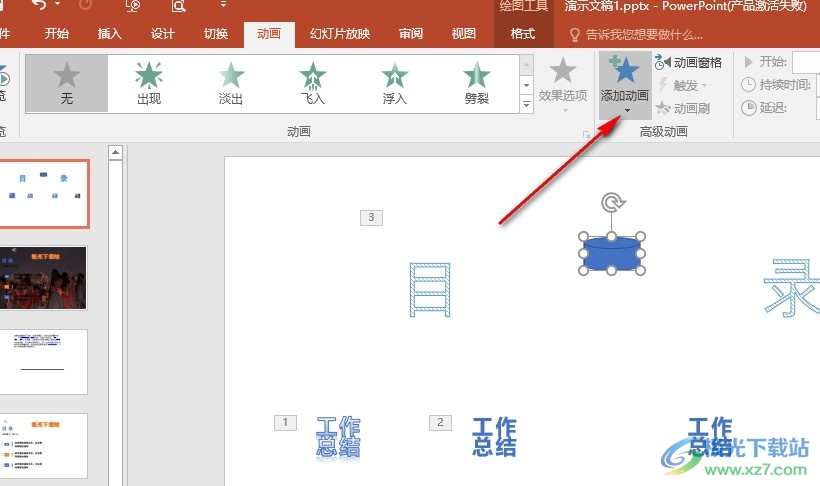
4、第四步,打开添加动画工具之后,我们在下拉列表中鼠标下划先找到“动作路径”选项,再点击“自定义路径”选项
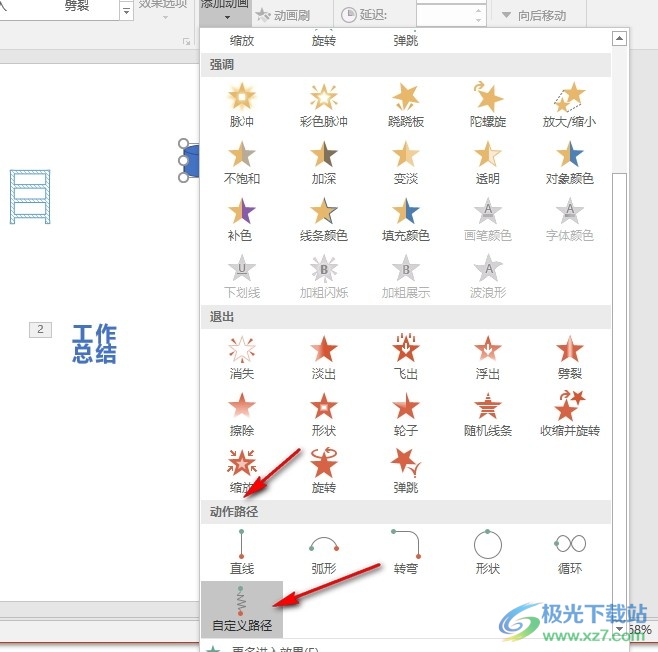
5、第五步,点击“自定义路径”选项之后,我们在幻灯片中绘制出需要的形状运动路径,绘制完成之后双击幻灯片页面即可
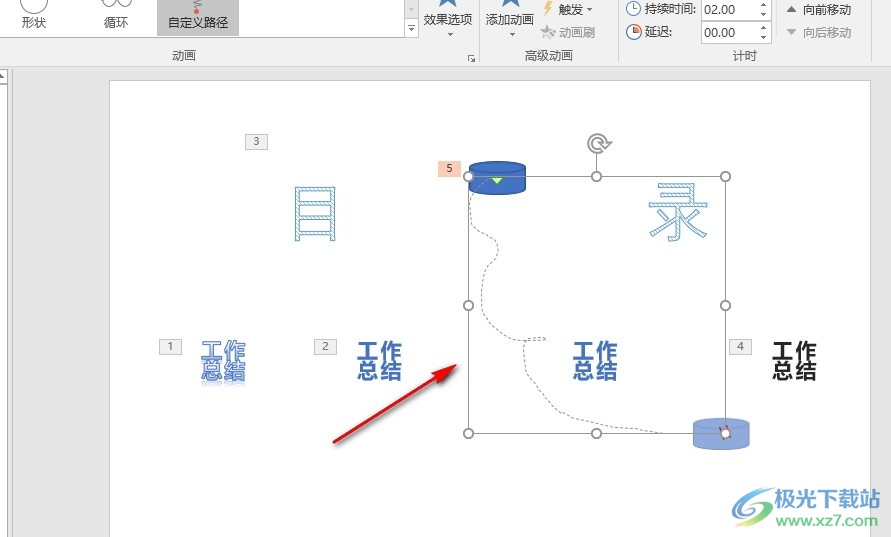
以上就是小编整理总结出的关于PPT演示文稿自定义形状运动路径的方法,我们在幻灯片页面中选中形状,然后打开动画工具和添加动画工具,接着在下拉列表中打开“自定义路径”选项,最后在幻灯片中绘制好形状运动路径即可,感兴趣的小伙伴快去试试吧。

大小:60.68 MB版本:1.1.2.0环境:WinAll, WinXP, Win7
- 进入下载
相关推荐
相关下载
热门阅览
- 1百度网盘分享密码暴力破解方法,怎么破解百度网盘加密链接
- 2keyshot6破解安装步骤-keyshot6破解安装教程
- 3apktool手机版使用教程-apktool使用方法
- 4mac版steam怎么设置中文 steam mac版设置中文教程
- 5抖音推荐怎么设置页面?抖音推荐界面重新设置教程
- 6电脑怎么开启VT 如何开启VT的详细教程!
- 7掌上英雄联盟怎么注销账号?掌上英雄联盟怎么退出登录
- 8rar文件怎么打开?如何打开rar格式文件
- 9掌上wegame怎么查别人战绩?掌上wegame怎么看别人英雄联盟战绩
- 10qq邮箱格式怎么写?qq邮箱格式是什么样的以及注册英文邮箱的方法
- 11怎么安装会声会影x7?会声会影x7安装教程
- 12Word文档中轻松实现两行对齐?word文档两行文字怎么对齐?
网友评论